
一、取得C/C 擴充功能
1、開啟vscode
2、ctrl shift x開啟商店
3、搜尋C/C 安裝、重啟vscode
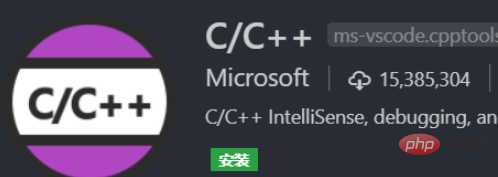
二、安裝GCC
1、下載MinGW
2、開啟安裝程序,安裝到D碟(需要建立MinGW資料夾),安裝完成之後產生MinGW安裝管理器
3、管理員自動開啟(如果沒有請手動),點選All Packages,選取gcc.bin,g .bin ,gdb.bin,點選Installation,選擇Apply Changes,點選Apply提交進行安裝
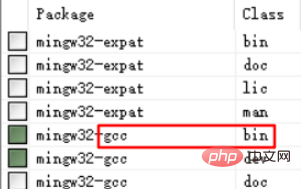
#win R,輸入control進入控制面板,依序點選系統與安裝->系統->進階系統設定->環境變量,找到Path->編輯->新建,將安裝好的MinGW的bin資料夾路徑貼進去。
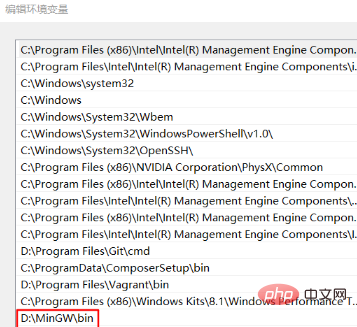
三、設定智慧提示
1、寫一個測試檔demo.c,點擊引入的標準庫下的「提示燈」,產生c_cpp_properties .json檔案
2、編輯c_cpp_properties.json
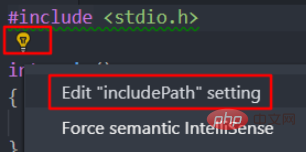
c_cpp_properties.json修改內容如下:
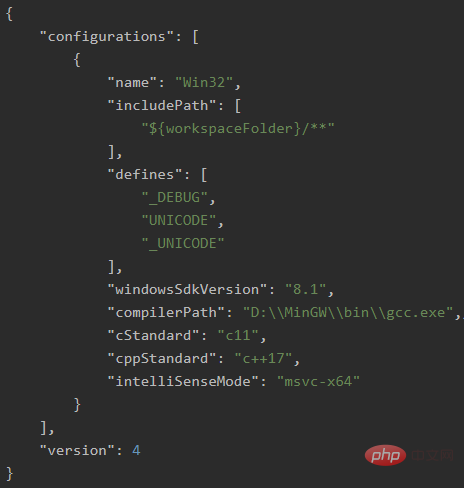
#四、開啟偵錯功能
F5或Ctrl F5啟用偵錯,選擇C (GDB/LLDB)產生launch.json文件,修改如下:
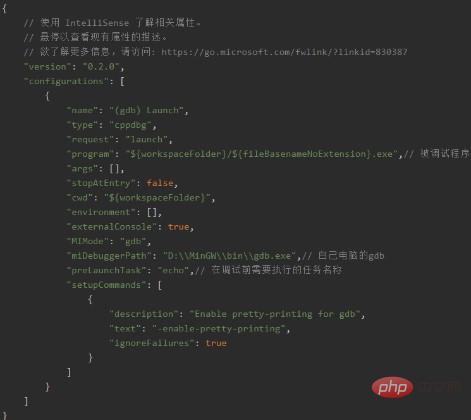
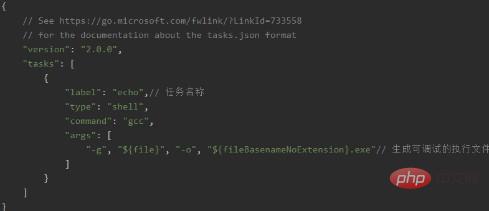
以上是vscode怎麼編寫c程序的詳細內容。更多資訊請關注PHP中文網其他相關文章!




